Sẽ thật khó chịu khi bạn đang làm việc, học tập hoặc giải trí trên chiếc laptop chạy Windows 11 mà âm thanh bỗng dưng biến mất hoặc gặp trục trặc. Tình trạng laptop bị mất âm thanh không chỉ gây gián đoạn mà còn ảnh hưởng đáng kể đến trải nghiệm sử dụng hàng ngày. Nguyên nhân dẫn đến lỗi mất tiếng trên Windows 11 có thể đa dạng, từ các vấn đề phần mềm đơn giản đến cấu hình hệ thống phức tạp hay thậm chí là lỗi phần cứng. Hiểu rõ các nguyên nhân gốc rễ và áp dụng đúng phương pháp khắc phục sẽ giúp bạn nhanh chóng khôi phục lại âm thanh cho thiết bị của mình. Bài viết này, với sự tổng hợp từ các nguồn đáng tin cậy và kinh nghiệm thực tế, sẽ cung cấp cho bạn hướng dẫn chi tiết từng bước để chẩn đoán và sửa lỗi laptop bị mất âm thanh trên Windows 11 một cách hiệu quả nhất.
Nguyên nhân khiến laptop Windows 11 bị mất âm thanh
Để khắc phục vấn đề mất âm thanh, trước hết chúng ta cần xác định các nguyên nhân phổ biến có thể gây ra tình trạng này trên hệ điều hành Windows 11. Việc nắm rõ nguyên nhân sẽ giúp bạn khoanh vùng và áp dụng đúng phương pháp sửa chữa, tiết kiệm thời gian và công sức.
Các nguyên nhân thường gặp bao gồm:
- Lỗi Driver âm thanh: Driver là phần mềm giúp hệ điều hành giao tiếp với phần cứng âm thanh. Nếu driver bị lỗi thời, không tương thích với phiên bản Windows 11 hiện tại, bị hỏng, hoặc xung đột với các driver khác trong hệ thống, nó có thể khiến card âm thanh không hoạt động đúng cách, dẫn đến mất tiếng.
- Cấu hình âm thanh bị cài đặt sai: Đây là một trong những nguyên nhân đơn giản nhưng dễ bỏ sót. Âm lượng tổng thể của hệ thống hoặc âm lượng của từng ứng dụng có thể đang bị tắt (mute) hoặc để ở mức quá thấp. Thiết bị phát âm thanh mặc định (loa laptop, tai nghe, loa ngoài) có thể bị chọn sai khi bạn kết nối nhiều thiết bị. Cổng kết nối âm thanh cũng có thể bị chỉ định sai trong cài đặt nâng cao.
- Lỗi kết nối với thiết bị ngoại vi: Khi sử dụng loa ngoài hoặc tai nghe, vấn đề có thể nằm ở chính kết nối vật lý. Cáp kết nối có thể bị lỏng, bị hỏng, hoặc cổng kết nối trên laptop bị bám bụi, tiếp xúc kém. Với tai nghe/loa Bluetooth, quá trình ghép nối có thể chưa hoàn tất hoặc kết nối bị ngắt đột ngột.
- Ảnh hưởng từ Windows Update: Mặc dù các bản cập nhật thường mang lại cải tiến và sửa lỗi, đôi khi một bản cập nhật Windows 11 cụ thể có thể gây ra xung đột không mong muốn với driver âm thanh hiện có, dẫn đến sự cố mất tiếng ngay sau khi cập nhật.
- Xung đột phần mềm: Một số ứng dụng mới cài đặt, đặc biệt là các phần mềm liên quan đến âm thanh, trình phát media, hoặc thậm chí là một số tiện ích hệ thống, có thể xung đột với driver hoặc cài đặt âm thanh của Windows, gây ra lỗi âm thanh. Virus hoặc mã độc cũng có thể can thiệp vào hoạt động của các thành phần hệ thống, bao gồm cả âm thanh.
- Lỗi phần cứng: Trong những trường hợp ít phổ biến hơn, nguyên nhân mất âm thanh có thể xuất phát từ chính phần cứng. Card âm thanh tích hợp trên bo mạch chủ có thể bị hỏng, hoặc loa tích hợp của laptop bị lỗi.
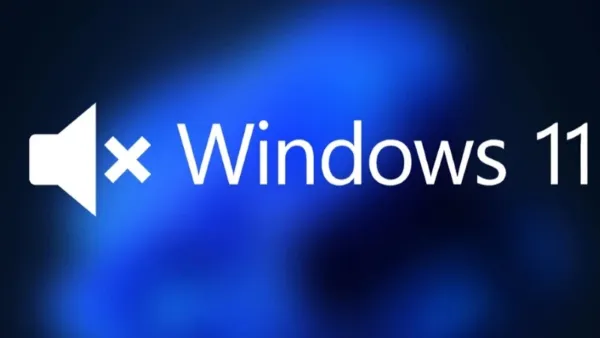 Cài đặt âm lượng bị tắt hoặc quá thấp trên laptop Windows 11
Cài đặt âm lượng bị tắt hoặc quá thấp trên laptop Windows 11
Hiểu rõ những nguyên nhân tiềm ẩn này sẽ giúp bạn tiếp cận quá trình khắc phục một cách có hệ thống.
Cách sửa lỗi laptop bị mất âm thanh Windows 11 hiệu quả
Dưới đây là tổng hợp các phương pháp sửa lỗi laptop Windows 11 bị mất âm thanh, được sắp xếp từ đơn giản đến phức tạp, giúp bạn tự chẩn đoán và xử lý tại nhà.
Kiểm tra cài đặt âm lượng và ứng dụng
Bước đầu tiên và đơn giản nhất là kiểm tra các cài đặt âm lượng cơ bản. Đảm bảo rằng âm lượng tổng thể của hệ thống không bị tắt tiếng hoặc để ở mức quá thấp.
Nhấp chuột phải vào biểu tượng loa trên thanh taskbar và chọn “Sound settings”. Trong cửa sổ cài đặt âm thanh, kiểm tra thanh trượt âm lượng ở mục “Output” và đảm bảo nó không ở mức 0 hoặc bị tắt tiếng. Đồng thời, kiểm tra âm lượng của ứng dụng đang chạy trong “Volume mixer” (thường có thể truy cập từ biểu tượng loa trên taskbar hoặc trong Sound settings) để đảm bảo ứng dụng đó không bị tắt tiếng riêng.
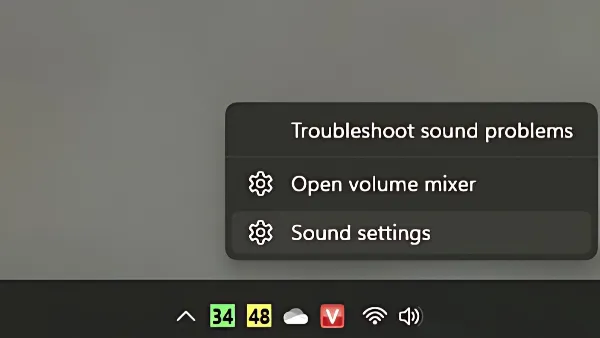 Truy cập cài đặt âm thanh Sound settings từ biểu tượng loa trên taskbar Win 11
Truy cập cài đặt âm thanh Sound settings từ biểu tượng loa trên taskbar Win 11
Kiểm tra cả các thiết bị đầu ra được liệt kê để chắc chắn rằng thiết bị mong muốn (loa laptop hoặc tai nghe đang cắm) đang hoạt động.
Kiểm tra kết nối loa/tai nghe ngoài
Nếu bạn đang sử dụng tai nghe hoặc loa ngoài cắm dây hoặc kết nối Bluetooth, hãy kiểm tra kỹ lưỡng kết nối của chúng.
Đối với kết nối có dây, đảm bảo cáp được cắm chặt vào đúng cổng âm thanh trên laptop. Thử rút ra cắm lại. Kiểm tra xem cáp có bị đứt, xoắn hoặc hỏng hóc gì không. Cổng cắm trên laptop có thể bị bám bụi, hãy thử vệ sinh nhẹ nhàng nếu cần. Với kết nối Bluetooth, đảm bảo thiết bị đã được bật, sạc đầy pin và đã được ghép nối thành công với laptop trong cài đặt Bluetooth của Windows. Kiểm tra trạng thái kết nối trong cài đặt Bluetooth.
 Đảm bảo cáp tai nghe hoặc loa được cắm chặt vào cổng âm thanh trên laptop
Đảm bảo cáp tai nghe hoặc loa được cắm chặt vào cổng âm thanh trên laptop
Thử kết nối tai nghe/loa này với một thiết bị khác (điện thoại, máy tính khác) để loại trừ khả năng thiết bị âm thanh ngoại vi bị hỏng.
Khởi động lại laptop
Đây là một giải pháp đơn giản nhưng hiệu quả đáng ngạc nhiên đối với nhiều vấn đề của hệ điều hành, bao gồm cả lỗi âm thanh. Việc khởi động lại hệ thống giúp làm mới các tiến trình, sửa chữa tạm thời các xung đột phần mềm nhỏ và thiết lập lại các dịch vụ cần thiết.
Chỉ cần nhấp vào biểu tượng Start, chọn nút nguồn và chọn “Restart”. Sau khi máy khởi động lại hoàn tất, hãy kiểm tra xem âm thanh đã hoạt động trở lại bình thường chưa.
 Thực hiện khởi động lại hệ thống laptop Windows 11
Thực hiện khởi động lại hệ thống laptop Windows 11
Phương pháp này đặc biệt hữu ích nếu lỗi âm thanh xuất hiện ngay sau khi cài đặt một phần mềm hoặc cập nhật nhỏ.
Chọn đúng thiết bị phát âm thanh mặc định
Khi laptop của bạn được kết nối với nhiều thiết bị có khả năng phát âm thanh (loa tích hợp, cổng tai nghe, tai nghe Bluetooth, màn hình ngoài có loa…), Windows 11 cần biết thiết bị nào bạn muốn sử dụng làm mặc định. Nếu thiết bị sai được chọn, bạn sẽ không nghe thấy gì từ thiết bị mong muốn.
Bước 1: Nhấp vào biểu tượng loa trên thanh taskbar. Một menu nhỏ sẽ hiện ra.
 Chọn biểu tượng loa để mở cài đặt âm thanh nhanh trên Win 11
Chọn biểu tượng loa để mở cài đặt âm thanh nhanh trên Win 11
Bước 2: Ngay bên cạnh thanh trượt âm lượng, thường có một mũi tên nhỏ hoặc tên của thiết bị phát âm thanh hiện tại. Nhấp vào đó để mở danh sách các thiết bị phát âm thanh khả dụng (Output device). Chọn thiết bị mà bạn muốn sử dụng (ví dụ: “Speakers (Realtek Audio)” cho loa tích hợp, hoặc tên tai nghe/loa ngoài của bạn).
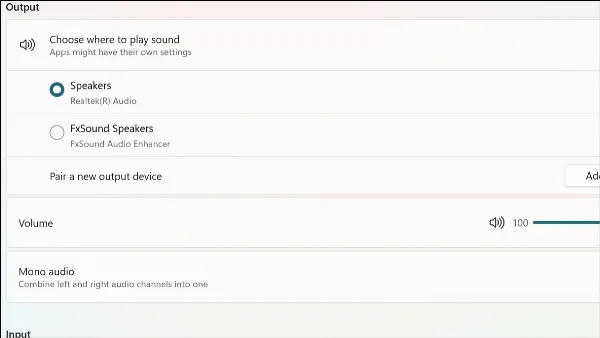 Chọn thiết bị phát âm thanh Output mong muốn trong Sound settings Win 11
Chọn thiết bị phát âm thanh Output mong muốn trong Sound settings Win 11
Kiểm tra lại âm thanh sau khi đã chọn đúng thiết bị.
Chạy trình khắc phục sự cố âm thanh Windows
Windows 11 có một công cụ tích hợp sẵn rất hữu ích để tự động tìm và sửa các lỗi âm thanh phổ biến.
Nhấp chuột phải vào biểu tượng loa trên thanh taskbar và chọn “Troubleshoot sound problems”. Công cụ này sẽ tự động chạy, quét hệ thống để tìm các vấn đề như driver lỗi, cài đặt sai, hoặc dịch vụ âm thanh bị dừng.
 Sử dụng công cụ Troubleshoot sound problems tích hợp sẵn trên Windows 11
Sử dụng công cụ Troubleshoot sound problems tích hợp sẵn trên Windows 11
Công cụ sẽ đưa ra các bước hướng dẫn hoặc tự động áp dụng các bản sửa lỗi được đề xuất. Làm theo hướng dẫn trên màn hình. Sau khi quá trình hoàn tất, khởi động lại máy tính và kiểm tra âm thanh.
Tắt tính năng Audio Enhancements
Tính năng Audio Enhancements (Cải thiện âm thanh) trên Windows được thiết kế để tối ưu hóa chất lượng âm thanh cho loa hoặc tai nghe của bạn (ví dụ: tăng cường bass, âm thanh vòm…). Tuy nhiên, đôi khi tính năng này lại không tương thích với driver âm thanh hoặc gây ra lỗi, dẫn đến mất tiếng hoặc âm thanh méo mó.
Để tắt tính năng này:
Bước 1: Mở cửa sổ cài đặt âm thanh nâng cao. Cách nhanh nhất là tìm kiếm “Sound settings” trong Start menu và chọn kết quả phù hợp, hoặc nhấp chuột phải vào biểu tượng loa và chọn “Sound settings”. Trong cửa sổ Sound settings, cuộn xuống mục “Advanced” hoặc “All sound devices”, nhấp vào thiết bị đầu ra (output device) bạn đang sử dụng (ví dụ: Speakers). Sau đó, tìm và nhấp vào “Properties”.
 Truy cập cửa sổ Sound và chọn thiết bị âm thanh để xem Properties
Truy cập cửa sổ Sound và chọn thiết bị âm thanh để xem Properties
Bước 2: Trong cửa sổ Properties của thiết bị âm thanh, tìm tab “Enhancements” (hoặc có thể nằm trong tab “Spatial sound” hoặc “Advanced” tùy driver). Tích chọn vào ô “Disable all enhancements” hoặc “Disable all sound effects”. Nhấn “Apply” rồi “OK” để lưu thay đổi.
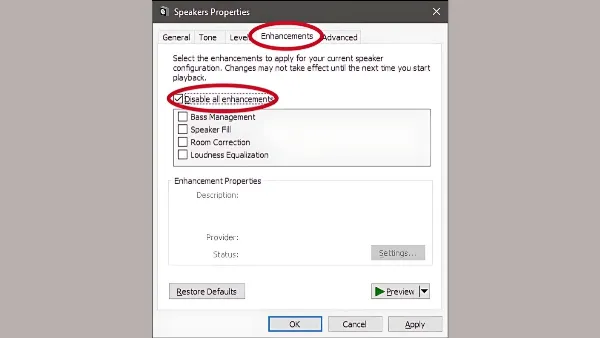 Tắt tính năng Audio Enhancements trong Properties của thiết bị âm thanh
Tắt tính năng Audio Enhancements trong Properties của thiết bị âm thanh
Kiểm tra lại âm thanh sau khi tắt tính năng này.
Khởi động lại các dịch vụ âm thanh của Windows
Windows sử dụng một số dịch vụ chạy nền để quản lý và xử lý âm thanh. Nếu một trong các dịch vụ này bị dừng hoặc gặp trục trặc, âm thanh sẽ không hoạt động. Khởi động lại các dịch vụ này có thể khắc phục vấn đề.
Bước 1: Mở ứng dụng “Services”. Bạn có thể tìm kiếm “Services” trong Start menu và chọn kết quả.
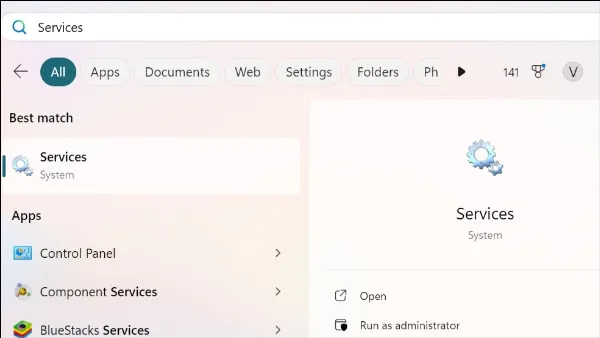 Tìm kiếm và mở ứng dụng Services để quản lý các dịch vụ hệ thống
Tìm kiếm và mở ứng dụng Services để quản lý các dịch vụ hệ thống
Bước 2: Trong cửa sổ Services, cuộn xuống tìm các dịch vụ sau: “Windows Audio”, “Windows Audio Endpoint Builder”, và “Remote Procedure Call (RPC)”. Nhấp chuột phải vào từng dịch vụ một, chọn “Restart”. Nếu tùy chọn Restart không khả dụng (bị mờ), chọn “Stop” trước, đợi vài giây rồi chọn “Start”.
 Khởi động lại các dịch vụ liên quan đến âm thanh như Windows Audio trong Services
Khởi động lại các dịch vụ liên quan đến âm thanh như Windows Audio trong Services
Đảm bảo rằng “Startup Type” của các dịch vụ này được đặt là “Automatic”. Khởi động lại máy tính sau khi thực hiện để các thay đổi có hiệu lực hoàn toàn.
Cập nhật driver âm thanh mới nhất
Driver âm thanh lỗi thời hoặc không tương thích là nguyên nhân phổ biến gây mất tiếng. Cập nhật driver lên phiên bản mới nhất thường khắc phục được nhiều lỗi.
Bước 1: Mở Device Manager (Trình quản lý Thiết bị). Nhấp chuột phải vào biểu tượng Start và chọn “Device Manager”, hoặc tìm kiếm “Device Manager” trong Start menu. Trong cửa sổ Device Manager, mở rộng mục “Sound, video and game controllers”. Đây là nơi liệt kê card âm thanh của bạn.
 Mở Device Manager trên Windows 11 để quản lý phần cứng và driver
Mở Device Manager trên Windows 11 để quản lý phần cứng và driver
Bước 2: Nhấp chuột phải vào tên card âm thanh của bạn (ví dụ: Realtek High Definition Audio, Intel Display Audio) và chọn “Update driver”.
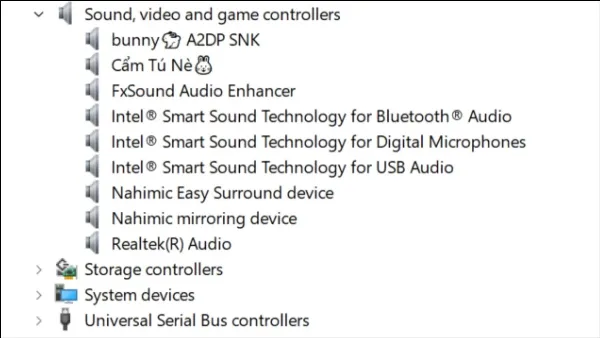 Chọn Update driver bằng cách nhấp chuột phải vào driver âm thanh trong Device Manager
Chọn Update driver bằng cách nhấp chuột phải vào driver âm thanh trong Device Manager
Chọn “Search automatically for drivers”. Windows sẽ cố gắng tìm và cài đặt driver mới nhất qua internet. Nếu cách này không tìm thấy driver, bạn nên truy cập trực tiếp website hỗ trợ của nhà sản xuất laptop hoặc nhà sản xuất chip âm thanh (như Realtek, Conexant) để tải driver mới nhất cho model máy và phiên bản Windows 11 của bạn, sau đó cài đặt thủ công.
Thay đổi định dạng âm thanh mặc định
Đôi khi, cài đặt định dạng âm thanh không phù hợp với thiết bị đầu ra có thể gây ra sự cố. Thay đổi định dạng về một tùy chọn phổ biến hơn có thể giải quyết vấn đề.
Bước 1: Mở cửa sổ cài đặt âm thanh nâng cao như đã hướng dẫn ở bước 2.6 (qua Sound settings -> Output device -> Properties).
 Tìm kiếm và truy cập Audio Enhancements để thay đổi cài đặt âm thanh
Tìm kiếm và truy cập Audio Enhancements để thay đổi cài đặt âm thanh
Bước 2: Trong cửa sổ Properties của thiết bị âm thanh, chuyển sang tab “Advanced”. Tại mục “Default Format”, bạn sẽ thấy một danh sách các định dạng âm thanh (ví dụ: 16 bit, 44100 Hz (CD Quality); 24 bit, 48000 Hz (DVD Quality)). Hãy thử chọn một định dạng khác, thường là định dạng “16 bit, 44100 Hz” vì đây là định dạng phổ biến và tương thích rộng rãi nhất. Sau khi chọn định dạng mới, nhấp vào nút “Test” để kiểm tra âm thanh.
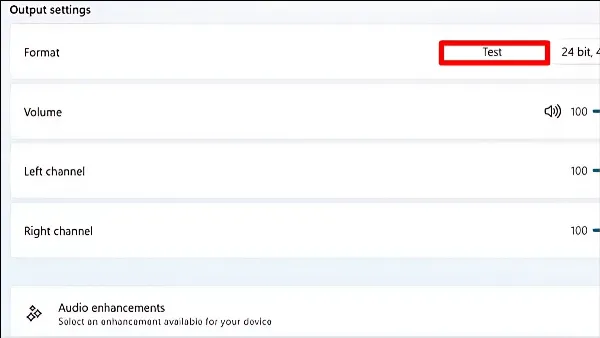 Thực hiện Test âm thanh sau khi thay đổi định dạng file trong Output settings
Thực hiện Test âm thanh sau khi thay đổi định dạng file trong Output settings
Nếu bạn nghe thấy âm thanh kiểm tra, nhấn OK và kiểm tra lại âm thanh trong các ứng dụng khác. Nếu không, thử các định dạng khác và kiểm tra lại.
Gỡ và cài đặt lại Driver âm thanh
Nếu cập nhật driver không hiệu quả, driver hiện tại có thể đã bị hỏng nặng. Việc gỡ hoàn toàn driver cũ và cài đặt lại driver mới là cần thiết.
Bước 1: Mở Device Manager (sử dụng phím tắt Windows + X và chọn “Device Manager” là cách nhanh chóng).
 Mở Device Manager nhanh chóng bằng tổ hợp phím Windows + X
Mở Device Manager nhanh chóng bằng tổ hợp phím Windows + X
Bước 2: Mở rộng mục “Sound, video and game controllers”. Nhấp chuột phải vào tên card âm thanh của bạn và chọn “Uninstall device”.
 Tìm thiết bị âm thanh gặp sự cố trong mục Audio inputs and outputs trên Device Manager
Tìm thiết bị âm thanh gặp sự cố trong mục Audio inputs and outputs trên Device Manager
Trong cửa sổ xác nhận, nếu có tùy chọn “Delete the driver software for this device”, hãy tích chọn nó để gỡ bỏ hoàn toàn driver hiện tại. Nhấn “Uninstall”.
Bước 3: Sau khi gỡ cài đặt, khởi động lại laptop. Windows 11 thường sẽ tự động phát hiện phần cứng âm thanh và cài đặt lại driver cơ bản. Tuy nhiên, để đảm bảo hiệu quả tốt nhất, bạn nên tải driver âm thanh mới nhất từ website chính thức của nhà sản xuất laptop hoặc nhà sản xuất chip âm thanh (như Realtek, Intel) và cài đặt thủ công sau khi khởi động lại.
Kiểm tra lại các bản cập nhật Windows đã cài đặt
Như đã đề cập ở phần nguyên nhân, đôi khi một bản cập nhật Windows có thể là thủ phạm.
Bước 1: Mở Windows Update Settings. Bạn có thể tìm kiếm “Windows Update settings” trong Start menu hoặc vào Settings -> Windows Update.
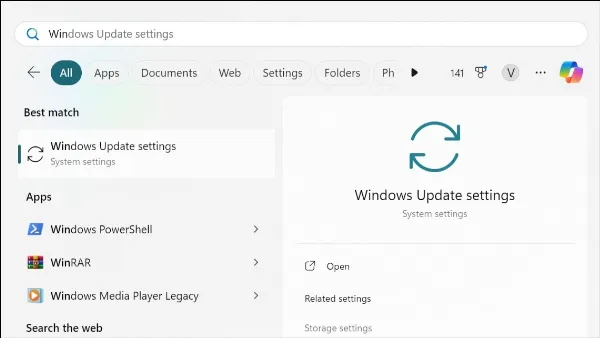 Kiểm tra các bản cập nhật Windows đang chờ xử lý hoặc đã cài đặt
Kiểm tra các bản cập nhật Windows đang chờ xử lý hoặc đã cài đặt
Bước 2: Nhấp vào “Update history”. Xem danh sách các bản cập nhật đã cài đặt gần đây, đặc biệt là các bản cập nhật chất lượng hoặc driver. Nếu lỗi âm thanh xuất hiện ngay sau một bản cập nhật cụ thể, đó có thể là nguyên nhân. Ghi lại mã hiệu của bản cập nhật đó. Để gỡ bỏ bản cập nhật, cuộn xuống và chọn “Uninstall updates”. Tìm bản cập nhật nghi ngờ trong danh sách và nhấp đúp hoặc nhấp chuột phải để gỡ cài đặt.
 Xem lại lịch sử cập nhật Windows để xác định bản cập nhật gây lỗi
Xem lại lịch sử cập nhật Windows để xác định bản cập nhật gây lỗi
Lưu ý rằng việc gỡ bỏ bản cập nhật có thể giải quyết vấn đề âm thanh nhưng cũng có thể làm mất đi các bản sửa lỗi bảo mật hoặc tính năng mới khác.
Kiểm tra các phần mềm gây xung đột bằng Safe Mode
Để xác định xem lỗi âm thanh có phải do xung đột với một phần mềm nào đó được cài đặt gần đây hay không, bạn có thể khởi động Windows ở chế độ Safe Mode. Safe Mode chỉ chạy các trình điều khiển và dịch vụ thiết yếu nhất, giúp loại trừ sự can thiệp của các ứng dụng bên thứ ba.
Khởi động lại máy tính và truy cập vào môi trường phục hồi Windows (thường bằng cách nhấn giữ phím Shift khi nhấp vào Restart, hoặc thông qua Settings > System > Recovery > Advanced startup > Restart now). Trong môi trường phục hồi, chọn Troubleshoot > Advanced options > Startup Settings > Restart. Sau khi khởi động lại, nhấn phím số tương ứng để chọn “Enable Safe Mode with Networking”.
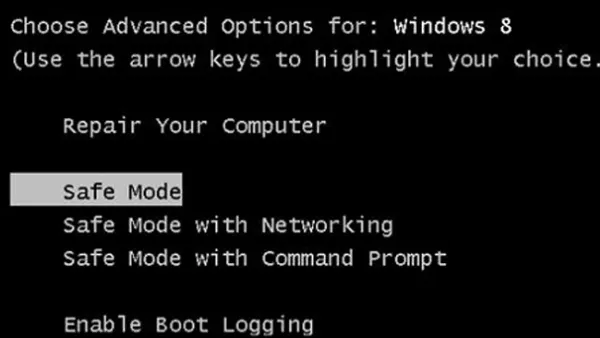 Khắc phục lỗi phần mềm bằng cách khởi động Windows 11 ở chế độ Safe Mode
Khắc phục lỗi phần mềm bằng cách khởi động Windows 11 ở chế độ Safe Mode
Nếu âm thanh hoạt động bình thường trong Safe Mode, khả năng cao là một phần mềm cài đặt gần đây đang gây xung đột. Hãy thử gỡ cài đặt các phần mềm mà bạn đã cài trước khi sự cố âm thanh xảy ra, đặc biệt là các phần mềm liên quan đến âm thanh hoặc đa phương tiện, sau đó khởi động lại máy ở chế độ bình thường.
Mang laptop đến trung tâm sửa chữa uy tín
Nếu bạn đã thử tất cả các phương pháp trên mà laptop vẫn không có âm thanh, hoặc nếu nghi ngờ vấn đề là do phần cứng (ví dụ: loa rè, không có âm thanh từ cả loa và tai nghe), thì có khả năng phần cứng âm thanh đã bị hỏng.
Trong trường hợp này, cách tốt nhất là mang chiếc laptop của bạn đến một trung tâm sửa chữa laptop uy tín hoặc trung tâm bảo hành chính hãng. Các kỹ thuật viên chuyên nghiệp có kinh nghiệm và thiết bị chuyên dụng để chẩn đoán chính xác vấn đề phần cứng và thực hiện sửa chữa hoặc thay thế cần thiết.
 Tìm đến trung tâm sửa chữa laptop chuyên nghiệp khi không tự khắc phục được lỗi âm thanh
Tìm đến trung tâm sửa chữa laptop chuyên nghiệp khi không tự khắc phục được lỗi âm thanh
Việc tự mày mò sâu hơn vào phần cứng mà không có kiến thức và kỹ năng có thể gây hư hỏng thêm cho thiết bị.
Một số câu hỏi thường gặp
Dưới đây là giải đáp cho một số câu hỏi phổ biến liên quan đến lỗi mất âm thanh trên laptop Windows 11.
Làm thế nào để kiểm tra driver âm thanh trên Win 11?
Để kiểm tra driver âm thanh hiện tại trên Windows 11, bạn cần sử dụng Device Manager. Nhấp chuột phải vào biểu tượng Start hoặc nhấn Windows + X và chọn “Device Manager”. Mở rộng mục “Sound, video and game controllers”. Tại đây, bạn sẽ thấy tên card âm thanh của mình. Nhấp đúp vào tên đó để mở cửa sổ Properties, chọn tab “Driver”. Bạn sẽ thấy thông tin chi tiết về nhà cung cấp driver, ngày phát hành và phiên bản driver đang được cài đặt.
Cập nhật driver âm thanh có mất phí không?
Thông thường, việc tải xuống và cài đặt driver âm thanh từ website chính thức của nhà sản xuất laptop hoặc nhà sản xuất chip âm thanh là hoàn toàn miễn phí. Các trang web hỗ trợ của hãng như Dell, HP, Lenovo, Asus, Acer, Realtek… cung cấp driver miễn phí cho người dùng. Bạn nên cẩn trọng với các phần mềm “tự động cập nhật driver” từ các nguồn không rõ ràng vì chúng có thể yêu cầu trả phí hoặc chứa phần mềm độc hại.
 Cập nhật driver âm thanh từ website nhà sản xuất là miễn phí và an toàn
Cập nhật driver âm thanh từ website nhà sản xuất là miễn phí và an toàn
Luôn ưu tiên tải driver từ nguồn chính thức để đảm bảo tính tương thích, ổn định và bảo mật cho hệ thống của bạn.
Kết luận
Mất âm thanh trên laptop Windows 11 là một vấn đề phổ biến có thể xuất phát từ nhiều nguyên nhân khác nhau, từ những thiết lập đơn giản đến các lỗi driver hay xung đột phần mềm phức tạp hơn. Bằng cách thực hiện theo các bước khắc phục chi tiết đã trình bày, bắt đầu từ việc kiểm tra cơ bản như âm lượng và kết nối, sau đó tiến sâu hơn vào cài đặt hệ thống, driver và các dịch vụ, bạn có thể tự mình chẩn đoán và giải quyết hầu hết các trường hợp mất tiếng.
Hy vọng rằng với hướng dẫn này, bạn đã tìm được giải pháp phù hợp để khôi phục âm thanh cho chiếc laptop Windows 11 của mình, đảm bảo công việc và giải trí không bị gián đoạn. Nếu đã thử hết mọi cách mà vấn đề vẫn tồn tại, việc tìm đến sự hỗ trợ từ các chuyên gia kỹ thuật tại trung tâm sửa chữa uy tín là lựa chọn cuối cùng và an toàn nhất. Chúc bạn thành công!


